
Wenn Sie möchten, dass Ihre Videos professioneller aussehen oder das lästige „Klackern“ oder Vibrieren unterdrückt, brauchen Sie dazu nichts weiter als eine Anwendung zu verwendeniPhone-Trick,Vielleicht hilft Ihnen Hyperlapse dabei, Ihr iPhone in eine virtuelle „Steadycam“ zu verwandeln.
Wir haben Ihnen bereits vor einigen Monaten von Hyperlapse erzählt, nachdem die Anwendung ein neues Update für iOS 8 und iPhone 6 erhalten hatte und zu einer Video-App wurde, die es zu berücksichtigen gilt. Darüber hinaus verfügt es über einen großartigen Bildstabilisator, da es zum Aufnehmen von Videos im Zeitrafferverfahren verwendet wird und das Ergebnis recht professionell ist.
Hyperlapse, eine Anwendung, die Sie in Betracht ziehen sollten, wenn Sie gerne Videos aufnehmen
Die Instagram-Hyperlapse-App nutzt iPhone-Sensoren, um Videos im Handumdrehen zu stabilisieren. Das Ergebnis ist ein Zeitraffervideo mit flüssigen Bewegungen und bis zu 12-facher Geschwindigkeit.
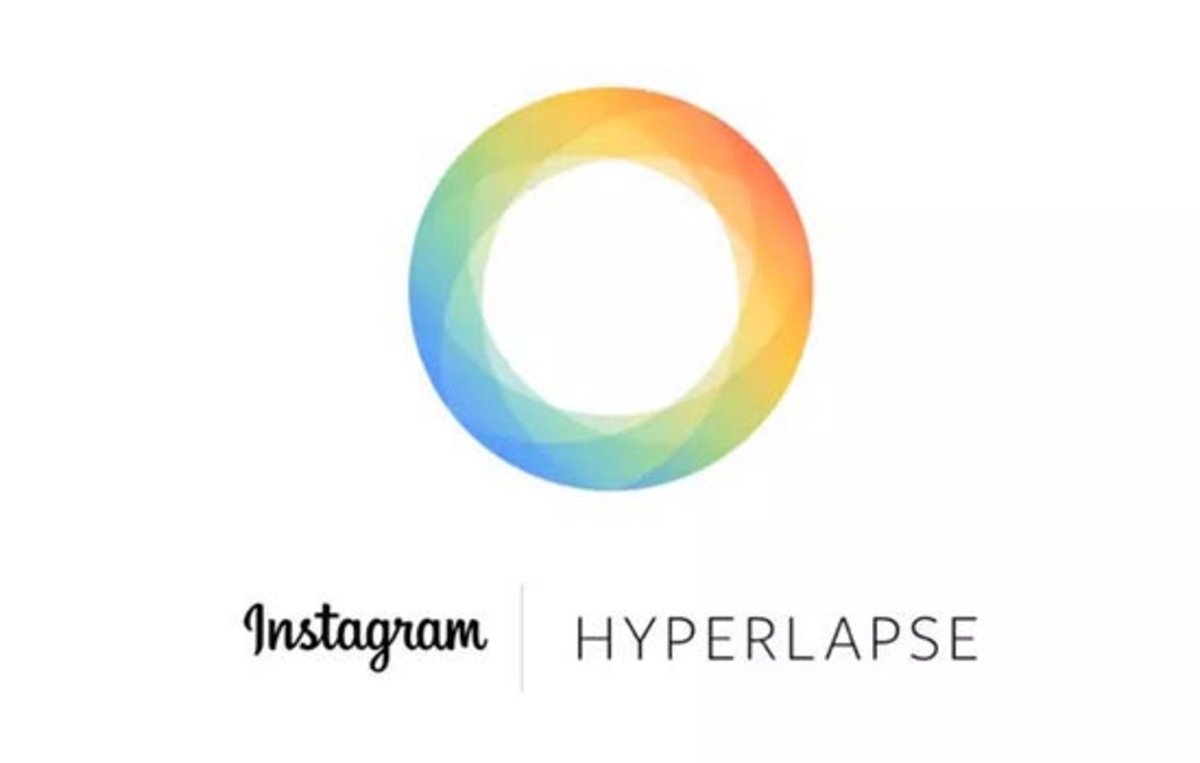
Aber es beinhaltet auch eine Funktion, über die wir heute hier sprechen werden, und zwarSie können Videos auch mit 1-facher Geschwindigkeit aufnehmen, die normale Geschwindigkeit. Auf diese Weise können Sie ein Video erstellen, in dem die Kamera praktisch zu schweben scheint, als wäre sie eine hochentwickelte Steadycam, aber virtuell.
Wenn Sie nicht wissen, was eine Steadycam ist, ist es sehr einfach zu erklären. Dabei handelt es sich um ein System, mit dem Sie so tun können, als würde die Kamera schweben, anstatt die Sprünge oder Vibrationen zu bemerken, die durch das Tragen in Ihren eigenen Händen entstehen. Dies wird durch komplizierte und teure Kamerabefestigungssysteme erreicht, die im Kino verwendet werden. Mit Hyperlapse können Sie einen Effekt erzielen, der zwar nicht derselbe, aber ähnlich ist.
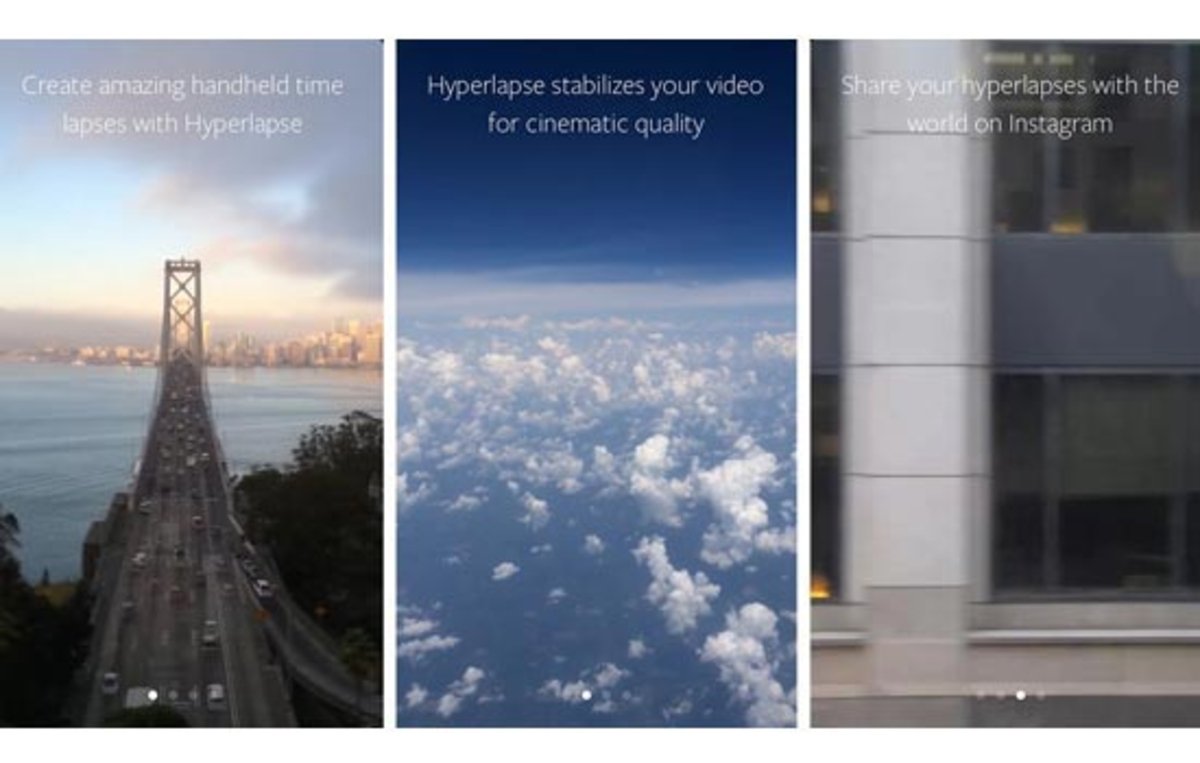
Es ist wahr, dass Sie immer mit der Kameraanwendung aufnehmen können, die das iPhone nativ enthält, und dann einen Videoeditor verwenden, um das Bild zu stabilisieren. AberMit Hyperlapse sparen Sie einige Schritte, sparen Zeit und können Ihre Videos direkt mit stabilisiertem Bild hochladen, direkt vom iPhone.
Nutzen Sie Hyperlapse als virtuelle Steadycam
Wir bieten Ihnen ein einfaches und kurzes Tutorial an, damit Sie lernen, wie Sie ein Video mit der Instagram Hyperlapse-Anwendung aufnehmen.
1.- Als Erstes müssen Sie die Anwendung aus dem App Store herunterladen. Sie ist völlig kostenlos und Sie können sie über die folgende Schaltfläche herunterladen.
2.- Öffnen Sie wie gewohnt die Hyperlapse-Anwendung, die Sie im Hauptmenü des iPhones finden.
3.- Sobald die Anwendung geöffnet ist, tippen Sie auf den Auslöser und nehmen Sie alles auf, was Sie möchten. Drücken Sie die Taste erneut, wenn Sie mit der Aufnahme der gewünschten Szene fertig sind.

4.- Wählen Sie nun die Videogeschwindigkeit auf 1x, indem Sie den Schieberegler verschieben, bevor Sie fortfahren.
5.- Nachdem Sie die Geschwindigkeit 1x ausgewählt haben, tippen Sie auf die Bestätigungsschaltfläche oben rechts auf dem Bildschirm.
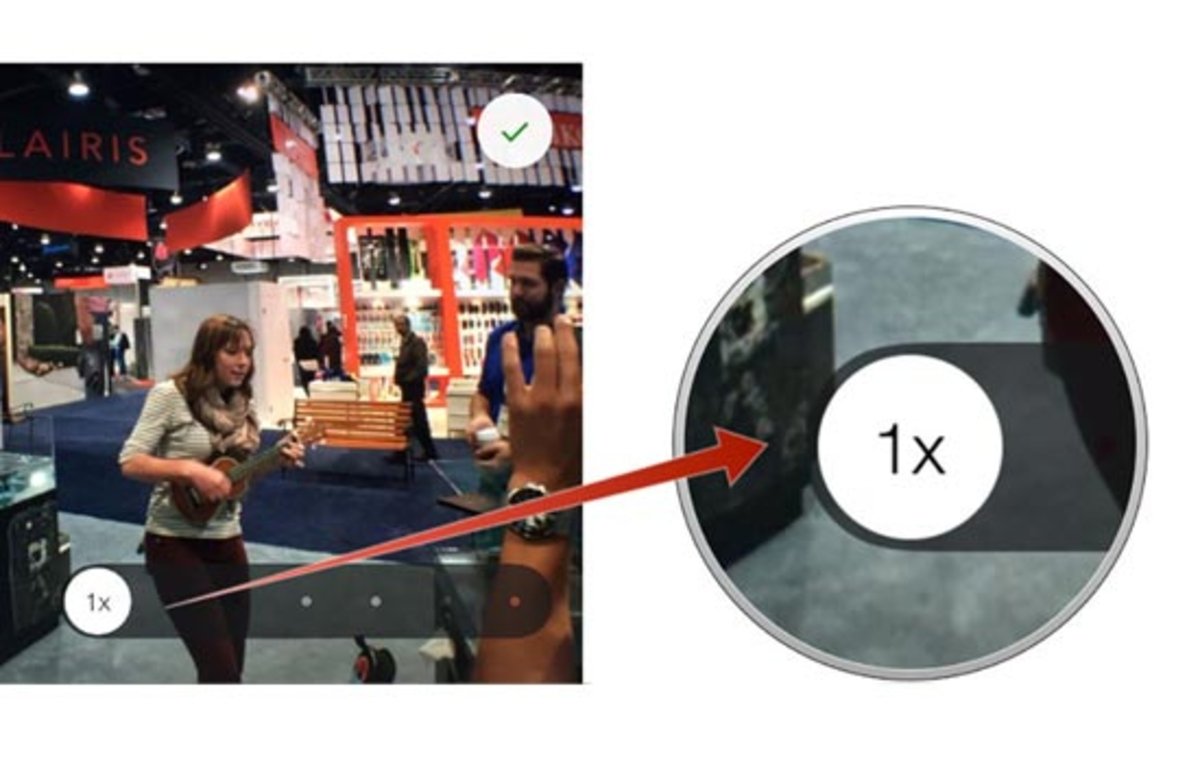
Wenn Sie diese fünf einfachen Schritte korrekt befolgt haben, wird Ihr Video nun stabilisiert und mit Hyperlapse aufgenommen. Jetzt können Sie es in sozialen Netzwerken oder mit einem gewünschten Kontakt teilen. Wir haben von diesem Tutorial erfahren dankiMehr.
Beachten Sie unbedingt, dass nicht das Originalvideo, sondern nur das Endergebnis auf dem Gerät gespeichert wird. Stellen Sie daher sicher, dass Sie die gewünschte Geschwindigkeit auswählen, bevor Sie das Video beenden, da Sie dann nicht zum Originalvideo zurückkehren können. Es ist der einzige kleine Nachteil, den wir bei der Anwendung festgestellt haben, aber mit ein wenig Sorgfalt werden Sie keine Probleme haben.
Haben Sie Videos mit der Hyperlapse-App aufgenommen? Ihre Erfahrungen mit der Anwendung können Sie uns in den Kommentaren mitteilen.
Du kannst folgeniPadisiertInFacebook,WhatsApp,Twitter (X)konsultieren oder konsultierenunser Telegram-Kanalum über die neuesten Technologienachrichten auf dem Laufenden zu bleiben.
